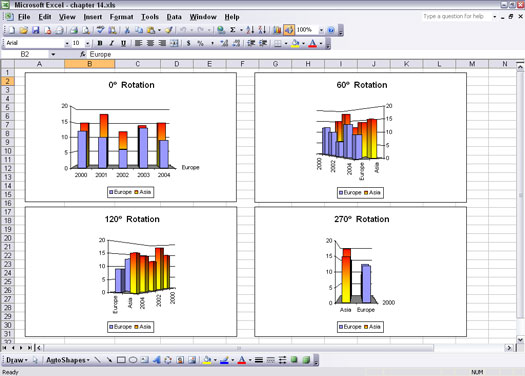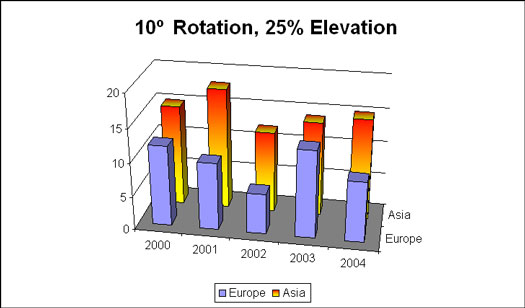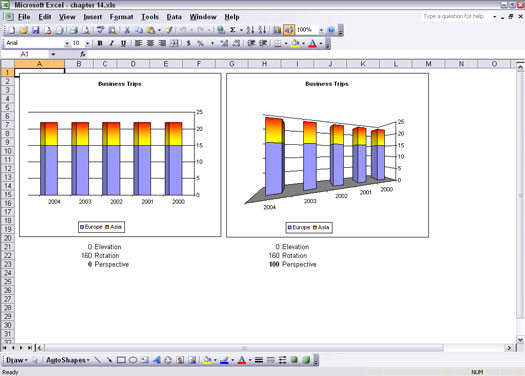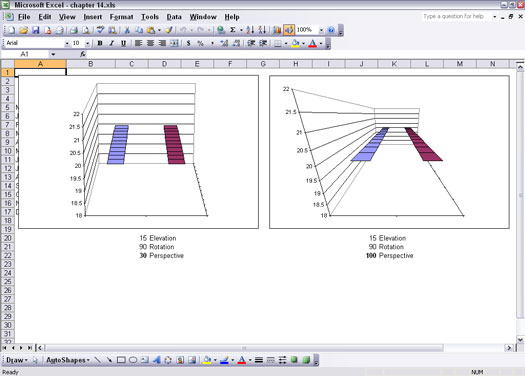Valljuk be – az Excel 3D-s diagramjai nagyon jól néznek ki ! A háromdimenziós diagramokkal való munkavégzés az Excelben a magasság, a szélesség és a mélység alapvető ismereteit igényli. A 3D nézet párbeszédpanelen módosíthatja a 3D beállításokat. Ezt a párbeszédpanelt úgy érheti el, hogy kiválaszt egy diagramot, és kiválasztja a Diagram -> 3-D nézet lehetőséget. (A 3-D nézet párbeszédpanel Alkalmaz gombjával megtekintheti, hogy a beállítások hogyan befolyásolják a diagramot anélkül, hogy be kellene zárnia a párbeszédpanelt.)
Vegye figyelembe, hogy a 3D nézet menüpont csak akkor érhető el, ha a kiválasztott diagram 3D diagram. Ha a 3D nézet menüelem le van tiltva, először módosítsa a diagram típusát 3D típusra a Chart –> Chart Type menüpontban.
Nem minden diagramtípus érhető el 3D-altípusban, és nem minden 3D-ben elérhető diagram rendelkezik ugyanazokkal a beállításokkal.
Spin doktor
Az Excel diagram elforgatása balra vagy jobbra mozgatja. A teljes 360 százalékos elforgatás az oszlopdiagram kivételével az összes 3D diagramhoz elérhető. Az 1. ábra különböző elforgatási beállításokkal formázott diagramot mutat be.
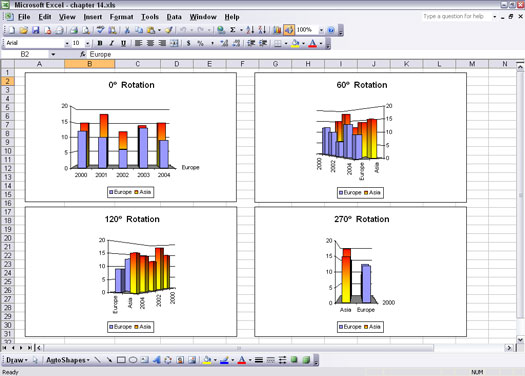
1. ábra: A diagramot balra vagy jobbra forgathatja.
Az 1. ábra diagramjai rendre 0%-os, 60%-os, 120%-os és 270%-os elforgatással rendelkeznek. Íme néhány fontos szempont, amelyet figyelembe kell venni:
- A 0%-os elforgatási nézet elfogadható, mert a legelső sorozat kisebb, mint a mögötte lévő sorozat. Ha ez nem így lenne, akkor a hátulsó sorozat nem lenne látható. (Ezt kompenzálhatja a magasság módosítása vagy a sorozatok sorrendjének megváltoztatása.)
- A 60%-os elforgatási nézet jól szolgálja ezeket az adatokat, mert mindkét sorozat jól látható.
- A 120%-os nézet elrejti a legtöbb kisebb értékű sorozatot. Ez nem jó helyzet.
- A 270%-os nézet nem hoz létre ütközést a két sorozat között, hanem lehetővé teszi az egyes sorozatokon belüli összes adatpont megtekintését. Még a magassági beállítás módosítása sem sokat segít.
A 0%-os, 90%-os, 180%-os és 270%-os elforgatási értékek gyakran elfedik az adatokat.
A 2. ábra az elforgatás és az emelkedés keverékét mutatja, amelyek együttesen mutatják be a két sorozatot. Az elforgatás 10%-ra van beállítva – ez többé-kevésbé egy lökéssel távolabb attól, hogy az adatokat egyenesen nézze. A magasság 25%-ra van beállítva.
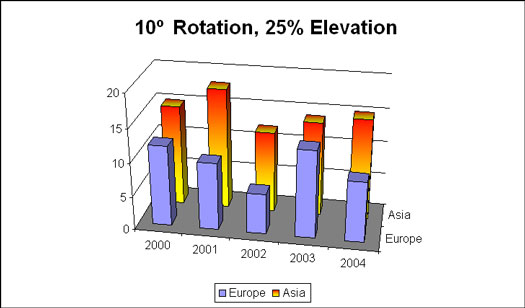
2. ábra: Az elforgatás és a magasság együttes használata.
A háromdimenziós diagram elforgatásának beállítása a következőképpen történik:
1. Hozzon létre és jelöljön ki egy 3D diagramot, vagy nyisson meg egy munkafüzetet egy 3D diagrammal, és jelölje ki.
2. Válassza a Diagram –> 3-D nézet menüpontot.
Megjelenik a 3D nézet párbeszédpanel.
3. Állítsa be az elforgatás beállítását.
Tekintse meg az 1. táblázatot (a cikk végén) a használható értékek megtekintéséhez.
4. Kattintson az OK gombra a párbeszédpanel bezárásához és a diagram változásának megtekintéséhez.
Bár beállíthatja a kördiagram elforgatását, a hatás nem tesz mást, mint a torta körbeforgatása; nem teszi könnyebbé vagy nehezebbé az adatszeletek megtekintését.
A perspektíva beállítása
Képzeljen el egy klasszikus példát a perspektivikus hatásra: párhuzamos vonalak, amelyek úgy tűnik, hogy a távolban összeérnek.
A Perspektíva olyan diagramokat biztosít, amelyekben a közelebbi objektumok nagyobbnak, a távolabbiak pedig kisebbnek tűnnek; más szóval, a perspektíva mélységet adhat a diagramhoz. Ez természetesen azt szimulálja, ahogyan a világ dolgait látod. A diagramok nem feltétlenül igényelnek ilyen kezelést, de rendelkezésre áll az Ön számára.
A 3. ábra ugyanazt az oszlopdiagramot mutatja kétszer ábrázolva. Minden beállítás ugyanaz, kivéve a perspektívát:
- A bal oldali diagram perspektíva-beállítása 0. Az összes oszlop azonos méretű, és nem érzékelhető a mélység.
- A jobb oldali diagram perspektíva-beállítása 100 (a maximális beállítás). Az oszlopok méretükben zsugorodni látszanak, elölről hátrafelé nézve.
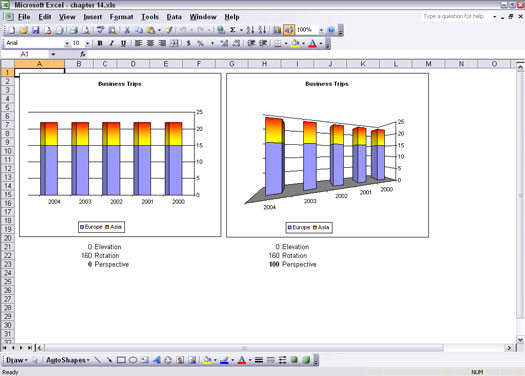
3. ábra: Perspektíva-beállítások összehasonlítása oszlopdiagramon.
A 3. ábra diagramjai a perspektívát mutatják adatpontok sorozatára (az oszlopokra) alkalmazva. A 4. ábra egy másik perspektíva példát mutat be. Ugyanazt a vonaldiagramot kétszer ábrázoljuk. A bal oldali diagram alacsony perspektíva-beállítása 30. A jobb oldali diagram teljes perspektíva-beállítása 100. A jobb oldali diagram vonalai kissé egymás felé mutatnak. Ez egy gyakori mélységérzékelés, például amikor a vasúti sínek a távolban összefolynak.
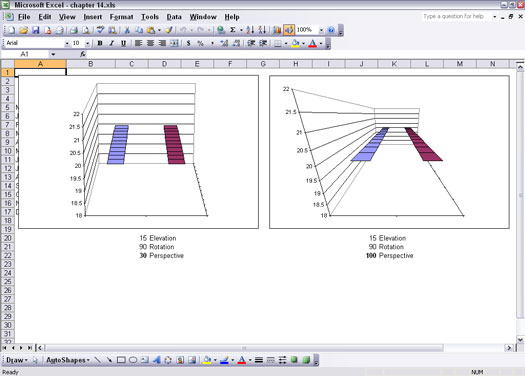
4. ábra: Perspektivikus beállítások összehasonlítása vonaldiagramon.
A perspektíva használata ellened működhet. Ahogy a 3. ábrán is látható, a perspektíva használata azt a látszatot kelti, hogy az adatpontok értéke nem egyenlő, bár valójában azonosak.
Így állíthatja be a 3D-s diagram perspektíváját:
1. Hozzon létre és jelöljön ki egy 3D diagramot, vagy nyisson meg egy munkafüzetet egy 3D diagrammal, és jelölje ki.
2. Válassza a Diagram –> 3-D nézet menüpontot.
Megjelenik a 3D nézet párbeszédpanel.
3. Állítsa be a perspektíva beállítását.
Tekintse meg az 1. táblázatot, hogy megtudja, mely értékek használhatók.
4. Kattintson az OK gombra a párbeszédpanel bezárásához és a diagram változásának megtekintéséhez.
A 3D-s diagramokhoz alkalmazható beállítások típusait az 1. táblázat foglalja össze.
1. táblázat: 3D attribútumok
|
Beállítás
|
Mit csinál
|
Lehetséges értékek
|
|
Magasság
|
Beállítja a feletti és alatti nézetet.
|
–90 és 90 között oszlop-, vonal-, terület- és felületdiagramok esetén; 0–44 oszlopdiagramokhoz; 10-től 80-ig kördiagramokhoz.
|
|
Forgás
|
A bal és jobb oldali nézet beállítása.
|
0-tól 360-ig az oszlop-, vonal-, kör-, terület- és felületdiagramokhoz; 0 és 44 között oszlopdiagramokhoz.
|
|
Perspektíva
|
Azt szabályozza, hogy a diagram közelebbi része nagyobbnak, a távolabbi része pedig kisebbnek tűnjön. Ez a hatás javíthatja vagy ronthatja a diagram megjelenését, attól függően, hogy az effektus hogyan jelenik meg a többi 3D-attribútum beállításaitól függően.
|
0-tól 100-ig az oszlop-, vonal-, terület- és felületdiagramokhoz. Az effektus nem érhető el oszlop- vagy kördiagramoknál.
|
|
Derékszögű tengelyek
|
Felülbírálja a perspektivikus hatást, és arra kényszeríti, hogy az x tengely és az y tengely derékszögben találkozzanak. Ha a Derékszögű tengelyek négyzet be van jelölve, a perspektíva beállításának lehetősége nem látható.
|
Jelölőnégyzetként elérhető oszlop-, vonal-, terület- és felületdiagramokhoz.
|
|
Az alap magasság %-a
|
Szabályozza a 3D adatsor magasságát. A beállítás úgy működik, hogy a sorozat magasságát a diagram alapterületének vagy területének százalékában méri.
|
5-500 oszlop-, oszlop-, vonal-, kör-, terület- és felületdiagram esetén.
|
|
Automatikus méretezés
|
Felülbírálja a Height % of Base beállítást. Alkalmazása esetén az Excel beállítja a magasság és a szélesség arányát.
|
Jelölőnégyzetként elérhető oszlop-, oszlop-, vonal-, terület- és felületdiagramokhoz.
|